PowerPoint prezentacije su izvanredan resurs koji možete podeliti sa publikom, kako bi lakše pratili tokom prezentacije ili ih koristili kao referencu kasnije. Ukoliko želite da modifikujete izgled materijala pre distribucije, PowerPoint nudi rešenje.
Ako već niste, otvorite PowerPoint prezentaciju na kojoj želite da radite. Zatim, pređite na karticu „Prikaz“ i kliknite na dugme „Master za štampane materijale“.
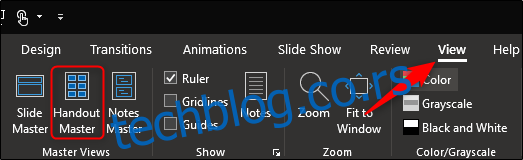
Ova akcija će otvoriti novu karticu „Master za štampane materijale“ na traci. Ovde ćete naći raznovrsne opcije za prilagođavanje izgleda vaših PowerPoint materijala, uključujući podešavanje stranice, rezervisanih mesta, uređivanje tema i pozadine.
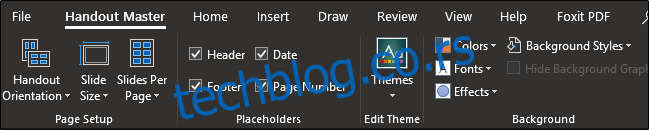
Najpre ćemo razmotriti opcije dostupne u grupi „Podešavanje stranice“. Počnimo sa „Orijentacija materijala“. Podrazumevana orijentacija je „Portret“, ali je možete promeniti u „Pejzaž“ putem padajućeg menija.

Opcija „Veličina slajda“ nudi tri izbora: Standardna (4:3), Široki ekran (16:9) ili Prilagođena veličina slajda. Odabir „Prilagođena veličina slajda“ omogućava vam da precizno odredite širinu i visinu slajdova.
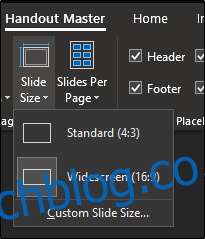
„Slajdovi po stranici“ vam omogućava da izaberete broj slajdova koji će se pojaviti na jednoj stranici, u rasponu od jednog do devet.
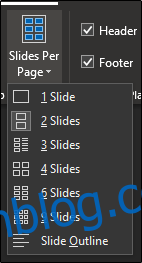
U okviru grupe „Rezervisana mesta“, možete odabrati ili poništiti izbor određenih mesta koja želite da se prikažu u materijalu. Ova mesta uključuju zaglavlje, podnožje, datum i broj stranice.
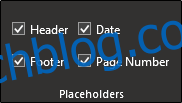
Da biste uredili sadržaj ovih rezervisanih mesta, prvo ih uključite, a zatim kliknite na prostor da biste započeli uređivanje.
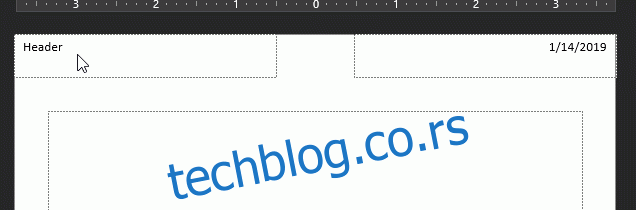
Na kraju, možete izmeniti fontove, efekte, stil pozadine i paletu boja materijala pomoću alata u grupi „Pozadina“.
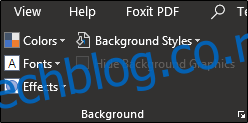
Kada završite sa prilagođavanjem izgleda materijala, kliknite na dugme „Zatvori glavni prikaz“.
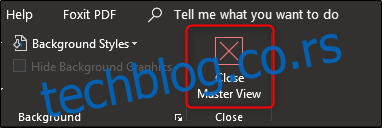
Obavezno sačuvajte izmene pre zatvaranja PowerPointa.
Izvoz materijala u Word dokument
Da biste izvezli svoju PowerPoint prezentaciju u Word dokument i kreirali štampane materijale, prvo idite na karticu „Datoteka“.
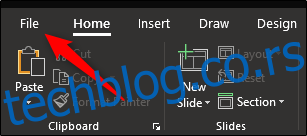
Zatim izaberite opciju „Izvoz“ u meniju sa leve strane.
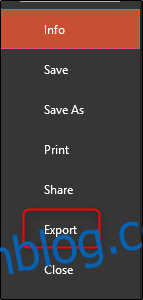
Na listi koja se pojavi, izaberite „Kreiraj štampane materijale“.
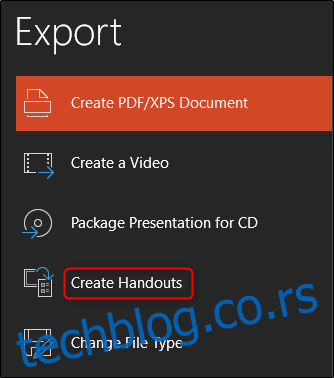
Na kraju, kliknite na dugme „Kreiraj materijale“.
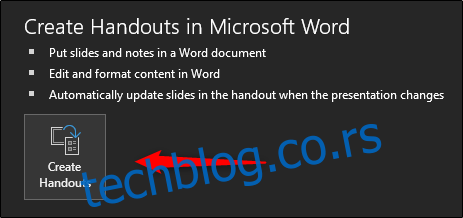
Otvoriće se meni „Pošalji u Microsoft Word“. Izaberite željeni tip rasporeda stranice, a zatim odaberite „Nalepi“ ili „Nalepi vezu“.
Kada ste spremni, kliknite na „OK“.
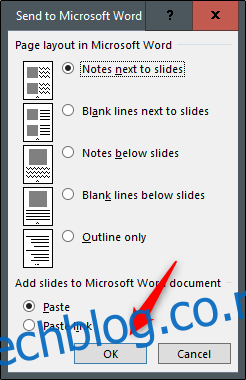
Nakon klika na „OK“, vaša prezentacija će se otvoriti u Wordu.
Da biste uredili sadržaj slajdova, dvaput kliknite na slajd koji želite da izmenite. Odabirom prostora pored slajda možete uneti beleške o slajdu.

Slobodno dodajte zaglavlje ili podnožje materijala. Kada završite, sačuvajte dokument i odštampajte potreban broj materijala, kao i nekoliko dodatnih za svaki slučaj!